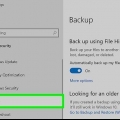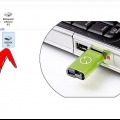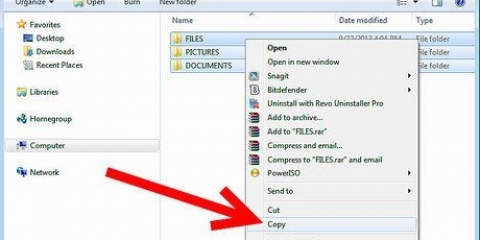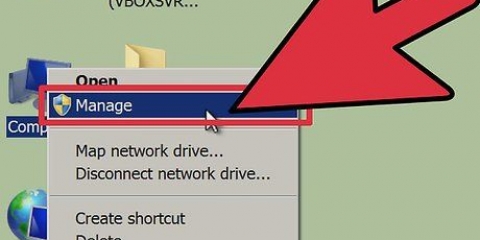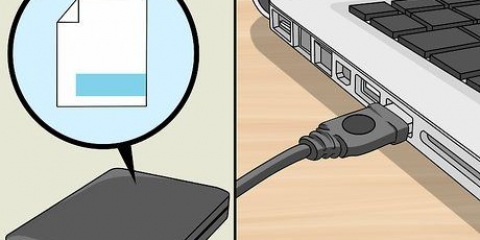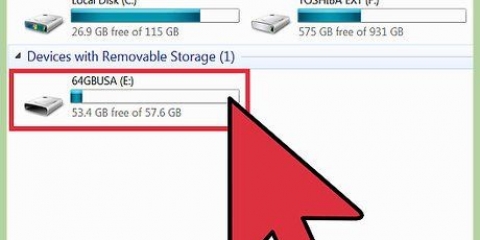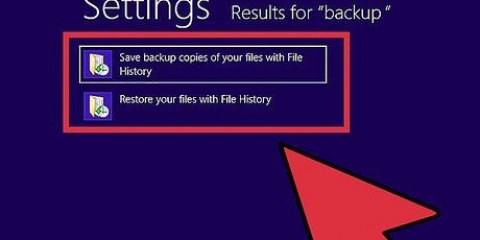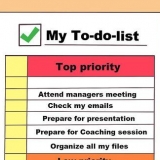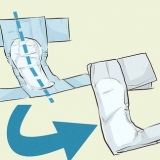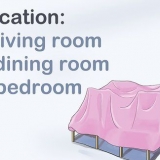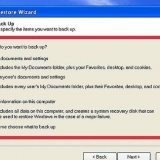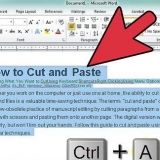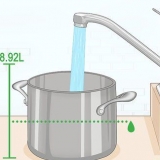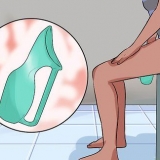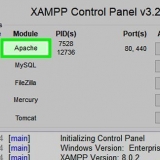Lêerstelsel - Dit is die lêerstelselstruktuur van die geheuekaart. As jy `n 32GB-geheuekaart of kleiner het, kan jy die FAT32-lêerstelsel gebruik om seker te maak dit werk op beide Windows en Mac. As die geheuekaart 64 GB of groter is, sal jy dit as exFAT moet formateer. Windows Vista en XP ondersteun nie exFAT nie, maar dit sal werk as jou stelsel op datum is. Volumenaam - Dit is die naam wat sal verskyn wanneer die geheuekaart gekoppel is. Gebruik dit om die korrekte geheuekaart te identifiseer. Vinnige formatering – Merk hierdie blokkie om formatering te bespoedig. Byna alle gebruikers sal hierdie opsie sonder enige probleme kan kies.






Volumestruktuur - Dit is die lêerstelsel waarin die geheuekaart geformateer sal word. As jy die geheuekaart op beide Windows- en Mac-rekenaars wil gebruik, kies asseblief een van die FAT-formate. As jy net die geheuekaart op Mac-rekenaars wil gebruik, kies `Mac OS X Extended`. Naam - Dit is die naam van die geheuekaart. Gebruik dit om die geheuekaart te noem sodat jy dadelik kan sien wat die inhoud daarvan is.


Jou kamera se dokumentasie sal vir jou die presiese stappe wys wat jy moet neem om jou kaart te formateer, maar hierdie stappe sal oor die algemeen vir die meeste kameras werk. Formateer die geheuekaart in die kamera, selfs al is die geheuekaart geformateer ten tyde van aankoop.


Ouer kameras en toestelle sal dalk nie werk as die geheuekaart as "FAT32" geformateer is nie, in hierdie geval herformateer die geheuekaart as "FAT" of gebruik die kamera of mobiele toestel om die geheuekaart te formateer. Vir gebruik in `n kamera word af en toe die formatering van die geheuekaart aanbeveel vir optimale gebruik. Dit word aanbeveel dat as jy `n geheuekaart met `n kamera gebruik, dat jy die geheuekaart in die kamera formateer, nie die rekenaar nie.
Formateer 'n geheuekaart
Inhoud
Geheuekaarte word deesdae in alle soorte toestelle gebruik, en dit werk ook uitstekend om lêers tussen rekenaars oor te dra. Voordat jy egter `n geheuekaart kan gebruik, moet dit eers geformateer word om te werk met die stelsel waarop jy dit wil gebruik. Terwyl die meeste kaarte geformateer verkoop word, kan die formatering van die kaart self jou `n klein spoedtoename gee en is dit `n vinnige en maklike manier om ou, ongebruikte kaarte skoon te maak. Sien stap 1 hieronder om te leer hoe om geheuekaarte op enige tipe stelsel te formateer.
Trappe
Metode 1 van 3: Gebruik die Windows-skyfhulpprogram

1. Rugsteun enigiets wat jy wil behou. Deur jou geheuekaart te formateer, sal alle data daarop uitgevee word. As jy dit wil hou, maak seker dat enige prente of ander lêers wat nog op die geheuekaart is na `n ander plek gekopieer is.

2. Plaas die geheuekaart in `n kaartleser. Baie skootrekenaars het ingeboude kaartlesers, maar ouer rekenaars het nie. Jy kan kaartlesers koop wat eenvoudig by `n beskikbare USB-poort inprop. Maak seker dat jy die geheuekaart in die regte gleuf plaas, aangesien die meeste kaartlesers verskillende gleuwe vir verskillende tipes geheuekaarte het.

3. Maak jou toestelle oop. Druk ⊞ wen+E om Windows Explorer oop te maak. By verstek, My rekenaar (Windows XP)/Rekenaar (Windows Vista & 7)/Hierdie rekenaar (Windows 8) oop, wat alle gekoppelde aandrywers wys. As jy dit nie in die venster sien nie, gebruik die navigasiepaneel aan die linkerkant of die adresbalk bo-aan die venster om daar te kom.
Die Windows Formatting Tool is beskikbaar in alle weergawes van Windows.

4. Regskliek op jou geheuekaart. Jy sal jou geheuekaart in die oorsig sien met die res van jou gekoppelde dryf. Wanneer `n geheuekaart gekoppel is, gedra dit soos `n gewone verwyderbare stoortoestel, soos `n USB-skyf of `n eksterne hardeskyf.
Regskliek op die regte kaart om te verhoed dat die verkeerde skyf geformateer word en al die data daarop verloor.

5. Kies `Formaat`. Dit sal die venster "Formateer verwyderbare skyf" oopmaak. Hier kan jy uit verskeie opsies kies voordat jy begin formateer.

6. Begin formatering. Klik op die Start-knoppie om te begin formateer. Afhangende van die grootte van die geheuekaart, kan die formateringproses `n rukkie neem. Sodra dit voltooi is, is jou kaart gereed om vir lêerberging en -uitruiling gebruik te word.
Metode 2 van 3: Gebruik die Mac se skyfhulpprogram

1. Rugsteun enigiets wat jy wil behou. Deur jou geheuekaart te formateer, sal alle data daarop uitgevee word. As jy dit wil hou, maak seker dat enige prente of ander lêers wat nog op die geheuekaart is na `n ander plek gekopieer is.

2. Plaas die geheuekaart in `n kaartleser. Baie skootrekenaars het ingeboude kaartlesers, maar ouer rekenaars het nie. Jy kan USB- of FireWire-kaartlesers koop wat eenvoudig by `n beskikbare USB-poort inprop. Maak seker dat jy die geheuekaart in die regte gleuf plaas, aangesien die meeste kaartlesers verskillende gleuwe vir verskillende tipes geheuekaarte het.

3. Maak die Utilities-lêergids oop. Jy kan dit vind in die Applications-lêergids. As Programme nie sigbaar is nie, klik op die Gaan-kieslys en kies `Programme`. Die Utilities-lêergids kan in daardie vouer gevind word.

4. Begin Disk Utility. Dit kan gevind word in die Utilities-lêergids. Dubbelklik op die ikoon om die toepassing te begin.

5. Kies jou kaart. Alle gekoppelde media en aandrywers sal aan die linkerkant van die Skyfhulpprogram-venster gelys word. Kies jou geheuekaart uit die lys. Maak seker dat jy die korrekte kaart kies aangesien formatering alle lêers op die kaart sal uitvee.

6. Klik op die `Vee`-oortjie. Hierdie venster laat jou toe om uit verskeie formatering opsies te kies voordat jy self die formaat begin.

7. Begin formatering. Klik op die Delete-knoppie... om te begin formateer. Die geheuekaart sal geformateer word. Hierdie proses kan `n rukkie neem, afhangende van die grootte van die geheuekaart. Sodra dit voltooi is, is jou kaart gereed om vir lêerberging en -uitruiling gebruik te word.
Metode 3 van 3: Gebruik jou kamera

1. Rugsteun enigiets wat jy wil behou. Deur jou geheuekaart te formateer, sal alle data op jou kaart uitvee. Maak seker dat jou prente en lêers wat nog op die geheuekaart is na `n ander plek gekopieer word as jy dit wil hou.

2. Plaas die geheuekaart in jou kamera. As jy die geheuekaart vir `n digitale kamera gebruik, word dit altyd aanbeveel om dit deur die kamera self te laat formateer en nie deur jou rekenaar nie. Só kan jy seker wees dat jy die grootste deel van die stoorkapasiteit gebruik, want verskillende kameras gebruik effens verskillende formateringmetodes.

3. Skakel oor na speelmodus. Gebruik jou selfoon se knoppies of kieslysstelsel om na speelmodus oor te skakel. Dit word gewoonlik deur die universele `Speel`-driehoek aangedui.

4. Maak die spyskaart oop en gaan na geheuekaartbestuurder. Die struktuur van die spyskaart sal per kamera verskil, maar jy soek die opsie `Format`. Verwys na jou kamera se dokumentasie vir gedetailleerde instruksies.

5. Formateer die geheuekaart. Die formateringsproses kan `n rukkie neem en alle data op die kaart sal uitgevee word. Daarna sal die geheuekaart gereed wees vir gebruik in `n kamera.
Wenke
Waarskuwings
- Deur `n geheuekaart te formateer, sal alle data op daardie toestel uitvee. Moenie vergeet om `n rugsteun te maak voor formatering nie.
- Maak seker dat jy die aandrywer wat met die geheuekaart geassosieer word, formateer.
- Formatering is `n onomkeerbare proses, so maak seker dat jy weet wat jy wil en moet doen voordat jy die stappe hierbo begin.
Artikels oor die onderwerp "Formateer 'n geheuekaart"
Оцените, пожалуйста статью
Gewilde